Новейший интерфейс в июле 2024 г.: основные шаги, меры предосторожности и часто задаваемые вопросы по регистрации учетной записи Google на компьютере (также применимо к мобильным телефонам).
Некоторым друзьям необходимо использовать продукты Google для работы и учебы при условии соблюдения правил. Сначала им необходимо зарегистрировать учетную запись Google. Однако некоторые друзья либо раньше не регистрировали учетную запись Google, либо столкнулись с некоторыми проблемами в процессе регистрации учетной записи Google, что привело к сбою.
Объединив некоторые вопросы, которые часто задавались в последнее время, я дам вам графический анализ ключевых шагов по регистрации учетной записи Google на новейшем компьютере в июле 2024 года, меры предосторожности и часто задаваемые вопросы о ключевых шагах. Для того, чтобы помочь каждому лучше иметь собственную учетную запись Google и повысить эффективность работы и учебы. Изображение ниже взято из интерфейса браузера компьютера в июле 2024 года.
Сначала поставь точку: Если все пройдет хорошо, сколько времени займет регистрация аккаунта Google? Ответ: 3 минуты.
1. Шаг 1, чтобы зарегистрировать учетную запись Google с помощью браузера компьютера: откройте веб-страницу регистрации.
Сначала подключитесь к Интернету на своем компьютере, затем откройте браузер и введите URL-адрес Google. Наиболее распространенный URL-адрес — www.gmail.com или account.google.com. Если вы получаете доступ к другим продуктам или приложениям Google, в правом верхнем углу обычно есть аватар. Вы также можете нажать на аватар, чтобы перейти на страницу создания учетной записи Google.
В качестве примера возьмите картинку ниже. Открыв поиск Google, нажмите в правом верхнем углу, чтобы войти в свою учетную запись Google:
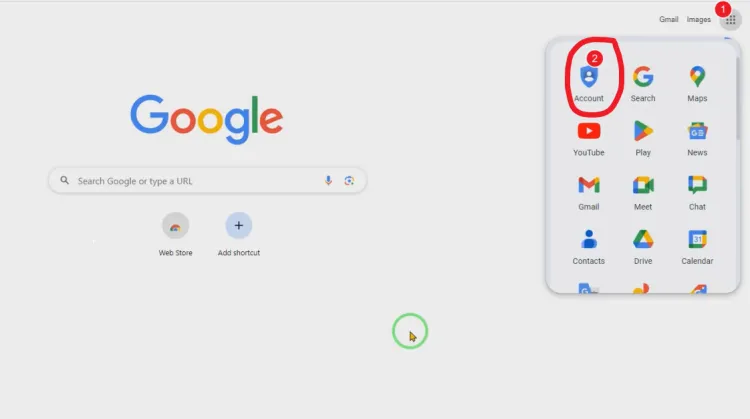
Затем нажмите «Создать учетную запись», чтобы перейти на страницу регистрации учетной записи Google.
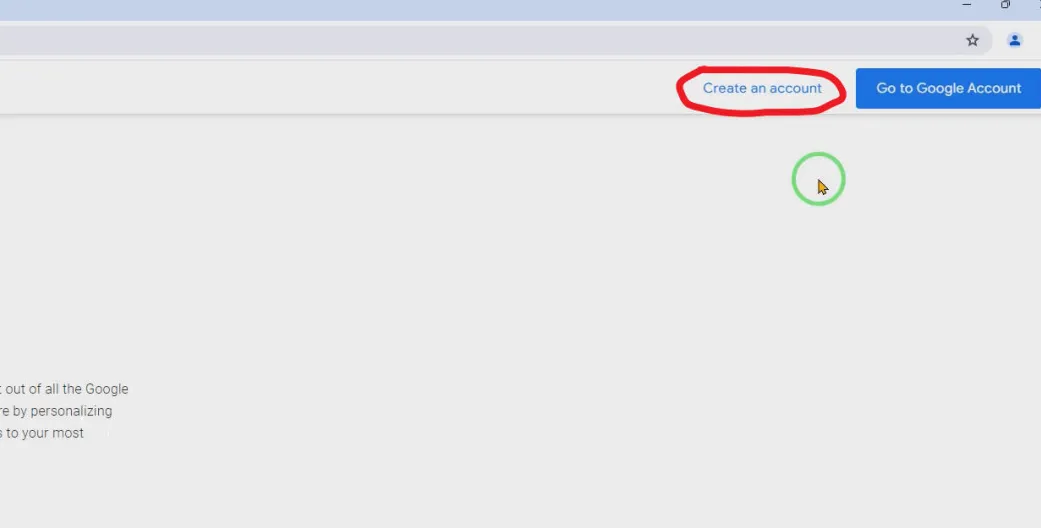
Напоминание: если сетевое окружение хорошее, любой браузер будет работать. Хотя некоторые люди говорят, что лучше использовать браузер Chrome, с практической точки зрения это не обязательно так.
2. Шаг 2 регистрации учетной записи Google с помощью браузера компьютера: введите свое имя.
Следующим шагом будет ввод имени и фамилии.
Иногда язык на этом этапе будет таким же, как в браузере или IP-адресе, а иногда — на английском. Вы можете щелкнуть левый нижний угол, чтобы переключиться на упрощенный китайский.
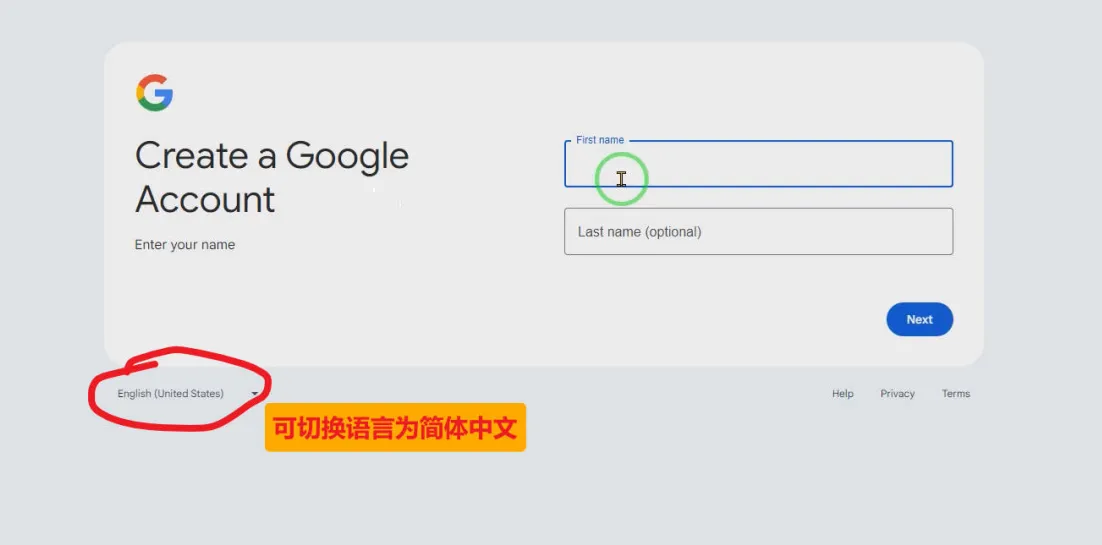
Имя здесь — это имя, которое является обязательным. Фамилия — фамилия, необязательно.
Здесь вы можете использовать как английский, так и китайский язык. Не обязательно использовать настоящие имена. Имена могут повторяться.
Но напоминаю всем, найдите небольшой блокнот и при регистрации запишите свои имя и фамилию. Эта информация может пригодиться, если вы забудете пароль или что-то в будущем.
3. Шаг 3 регистрации аккаунта Google с помощью браузера компьютера: введите день рождения и пол.
После ввода имени на следующем шаге введите дату рождения и пол.
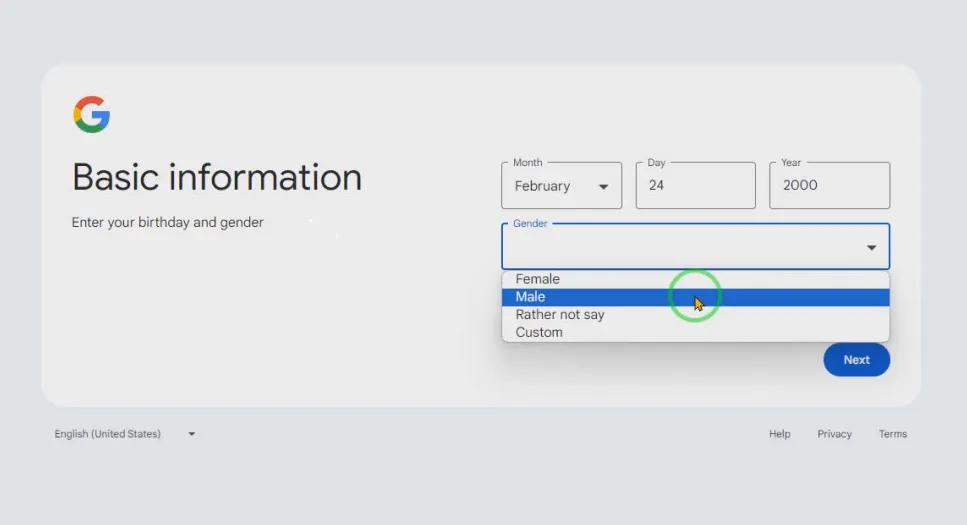
Здесь не нужно использовать реальную информацию, просто введите то, что соответствует условиям.
Возраст после ввода дня рождения должен быть больше 18 лет. Ввод слишком раннего (слишком молодого) дня рождения может привести к невозможности регистрации или даже закрытию аккаунта в будущем.
Пол здесь выбирайте по необходимости. Некоторые говорят, что выбрать кастом проще, но это не обязательно так.
4. Шаг 4 регистрации аккаунта Google с помощью браузера компьютера: Введите свой аккаунт Google (самый важный)
Далее следует самый ответственный шаг — вход в вашу учетную запись Google.
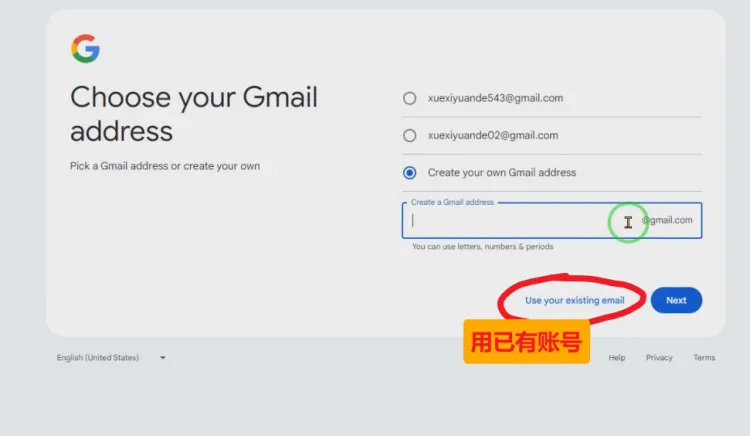
Здесь следует отметить несколько вещей:
1. Обычно нашей учетной записью Google по умолчанию является учетная запись электронной почты (адрес) Gmail, поэтому на этом этапе необходимо зарегистрировать адрес Gmail по умолчанию. Обычно Google рекомендует два адреса Gmail на основе наших имен, но мы также можем ввести наш любимый адрес Gmail.
Введенный адрес Gmail не может представлять собой чистое число, состоящее более чем из 8 цифр, и должен представлять собой комбинацию цифр, субтитров или специальных символов (обычно .).
Адреса Gmail не чувствительны к регистру, поэтому нет необходимости вводить их заглавными буквами. Просто используйте строчные буквы. Использование заглавных букв затруднит ввод других пользователей.
Введите здесь и нажмите «Далее». Если имя повторяется, система напомнит вам об этом, и вы не сможете перейти к следующему шагу.
Вот специальное напоминание,Этот вопрос также задают многие друзья:После того как моя первоначальная учетная запись Gmail по какой-то причине была аннулирована или удалена Google, могу ли я зарегистрировать тот же адрес Gmail? Ответ — нет. Необходимо использовать адрес, который никогда не появлялся в системе.
2. Помимо Gmail, учетной записью Google также могут быть другие существующие адреса электронной почты, такие как электронная почта QQ, электронная почта NetEase, электронная почта Microsoft и т. д. Просто нажмите на красный кружок на картинке выше.
3. Однако лично я настоятельно не рекомендую использовать другие существующие адреса электронной почты для регистрации учетной записи Google. Поскольку мы все регистрируемся здесь, почему бы не иметь персональный адрес Gmail?
Напоминание: после регистрации учетной записи Google с существующим адресом электронной почты вы не сможете отправлять и получать электронные письма Gmail, и у вас возникнут ненужные проблемы при использовании других продуктов и приложений. В то же время это иногда сбивает меня с толку.
5. Шаг 5 регистрации аккаунта Google с помощью браузера компьютера: Введите пароль.
Следующий шаг – установка пароля.
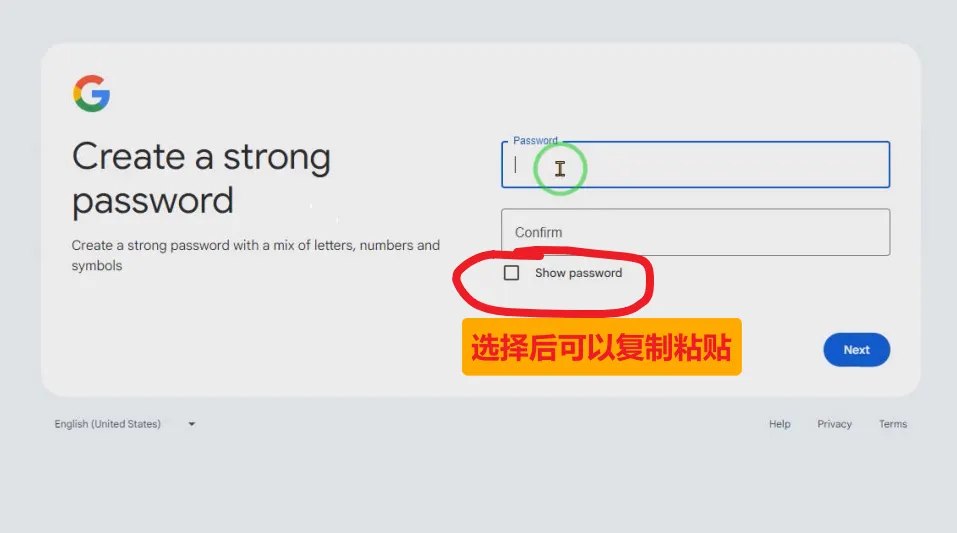
Три напоминания о настройках пароля.
1. Пароль должен быть немного сложнее. Рекомендуется не совпадать с другими паролями. Рекомендуется использовать прописные и строчные буквы, цифры и специальные символы, такие как @ или #, но это не рекомендуется! (восклицательный знак), поскольку восклицательный знак на китайском и английском языках разный, это приведет к необнаружимым ошибкам.
2. Лучше всего найти место для записи пароля (например, блокнот на мобильном телефоне или компьютере или собственный блокнот). В реальных сервисах время от времени вы будете встречать людей, говорящих, что это вы). забыли свой пароль и как восстановить свою учетную запись Google. —— На самом деле, если к предыдущей учетной записи не привязано много информации, ее, вероятно, невозможно получить.
3. При установке пароля, если вы выберите «Показать пароль», вы можете использовать копирование и вставку (то есть вставить пароль из другого места, или вам не нужно вводить его дважды).
6. Шаг 6 регистрации аккаунта Google с помощью браузера компьютера: Подтверждение номера мобильного телефона (самое сложное)
После установки пароля некоторые друзья напрямую создали учетную запись и приступили к настройке дополнительного адреса электронной почты. поздравляю! Почтовый ящик практически готов.
После установки пароля другим друзьям, которые нажмут «Далее», необходимо будет подтвердить номер своего мобильного телефона. По словам Google, это проверка того, что вы зарегистрировались вручную человеком, а не на машине в пакетном режиме.
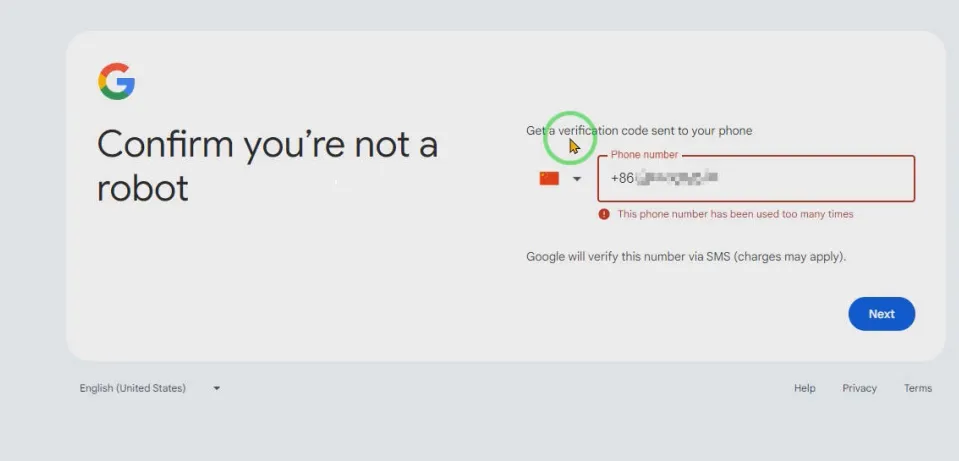
Когда вы попадаете в этот интерфейс, некоторые друзья вводят свои номера мобильных телефонов или номера мобильных телефонов своих друзей и успешно получают код подтверждения. Нажмите «Далее», чтобы настроить дополнительный адрес электронной почты. Счастливчик/девочка!
По-прежнему существует небольшое количество друзей, которые не могут получить код подтверждения при вводе номеров своих мобильных телефонов или номеров мобильных телефонов друзей, одноклассников, членов семьи или коллег. Либо они сообщают, что этот номер телефона нельзя использовать для проверки. , или они сообщают, сколько раз этот номер телефона использовался для проверки. В этом случае регистрация аккаунта часто застревает в этом разделе, и все предыдущие усилия оказываются напрасными.
Поэтому этот шаг также считается самой сложной частью регистрации в Google.
Что касается этой ссылки, несколько вопросов и предложений заключаются в следующем:
1. Обычно, если сетевое окружение в порядке, регистрация на компьютере или мобильном телефоне, который никогда не регистрировался/не входил в учетную запись Google, имеет высокую вероятность пропуска проверки мобильного телефона.
2. Согласно официальному файлу справки Google, если при регистрации учетной записи Google для проверки мобильного телефона появляется сообщение о том, что мобильный телефон не может быть использован для проверки или мобильный телефон был проверен слишком много раз, рассмотрите возможность использования телефона члена семьи, или смена номера оператора связи.
3. Если смена 2-3 номеров не помогла, рассмотрите возможность использования номера из другой страны или региона.
4. Особое напоминание: после ввода каждого номера просто нажмите «Далее» один раз. Не нажимайте «Далее» как сумасшедший, думая, что в системе Google есть ошибка. Следует отметить, что каждый раз, когда вы нажимаете «Далее», Google записывает взаимодействие. Если вы допустите слишком много ошибок, Google может защитить эту учетную запись, это устройство или соответствующую сеть, так что она все равно не будет работать.
7. Следующие три шага для регистрации учетной записи Google с помощью браузера компьютера: просто следуйте подсказкам и процедурам.
После того, как шаг подтверждения номера пройден, следующим шагом будет добавление дополнительного адреса электронной почты (вы также можете пропустить его), подтверждение учетной записи и дополнительного телефона (дополнительный телефон здесь не соответствует действительности, фактически только что проверенный телефон не привязан в качестве дополнительного телефона) и подтвердите политику Google.
Подтвердив весь путь, откройте почтовый ящик Gmail, а затем нажмите на левый верхний угол, чтобы войти в настройки учетной записи Google.
Обычно со следующими шагами проблем не возникает, просто следуйте подсказкам. Из-за нехватки места я не буду вдаваться в подробности.
Выше приведены последние ключевые шаги, распространенные вопросы и меры предосторожности при регистрации учетной записи Google, которые я обобщил для вас на основе множества практических случаев. Надеюсь, это будет полезно всем. Если у вас есть другой опыт или предложения. Добро пожаловать, чтобы оставить сообщение или связаться со мной.

Неразрушающее увеличение изображений одним щелчком мыши, чтобы сделать их более четкими артефактами искусственного интеллекта, включая руководства по установке и использованию.

Копикодер: этот инструмент отлично работает с Cursor, Bolt и V0! Предоставьте более качественные подсказки для разработки интерфейса (создание навигационного веб-сайта с использованием искусственного интеллекта).

Новый бесплатный RooCline превосходит Cline v3.1? ! Быстрее, умнее и лучше вилка Cline! (Независимое программирование AI, порог 0)

Разработав более 10 проектов с помощью Cursor, я собрал 10 примеров и 60 подсказок.

Я потратил 72 часа на изучение курсорных агентов, и вот неоспоримые факты, которыми я должен поделиться!
Идеальная интеграция Cursor и DeepSeek API

DeepSeek V3 снижает затраты на обучение больших моделей

Артефакт, увеличивающий количество очков: на основе улучшения характеристик препятствия малым целям Yolov8 (SEAM, MultiSEAM).

DeepSeek V3 раскручивался уже три дня. Сегодня я попробовал самопровозглашенную модель «ChatGPT».

Open Devin — инженер-программист искусственного интеллекта с открытым исходным кодом, который меньше программирует и больше создает.

Эксклюзивное оригинальное улучшение YOLOv8: собственная разработка SPPF | SPPF сочетается с воспринимаемой большой сверткой ядра UniRepLK, а свертка с большим ядром + без расширения улучшает восприимчивое поле

Популярное и подробное объяснение DeepSeek-V3: от его появления до преимуществ и сравнения с GPT-4o.

9 основных словесных инструкций по доработке академических работ с помощью ChatGPT, эффективных и практичных, которые стоит собрать

Вызовите deepseek в vscode для реализации программирования с помощью искусственного интеллекта.

Познакомьтесь с принципами сверточных нейронных сетей (CNN) в одной статье (суперподробно)

50,3 тыс. звезд! Immich: автономное решение для резервного копирования фотографий и видео, которое экономит деньги и избавляет от беспокойства.

Cloud Native|Практика: установка Dashbaord для K8s, графика неплохая

Краткий обзор статьи — использование синтетических данных при обучении больших моделей и оптимизации производительности

MiniPerplx: новая поисковая система искусственного интеллекта с открытым исходным кодом, спонсируемая xAI и Vercel.

Конструкция сервиса Synology Drive сочетает проникновение в интрасеть и синхронизацию папок заметок Obsidian в облаке.

Центр конфигурации————Накос

Начинаем с нуля при разработке в облаке Copilot: начать разработку с минимальным использованием кода стало проще

[Серия Docker] Docker создает мультиплатформенные образы: практика архитектуры Arm64

Обновление новых возможностей coze | Я использовал coze для создания апплета помощника по исправлению домашних заданий по математике

Советы по развертыванию Nginx: практическое создание статических веб-сайтов на облачных серверах

Feiniu fnos использует Docker для развертывания личного блокнота Notepad

Сверточная нейронная сеть VGG реализует классификацию изображений Cifar10 — практический опыт Pytorch

Начало работы с EdgeonePages — новым недорогим решением для хостинга веб-сайтов

[Зона легкого облачного игрового сервера] Управление игровыми архивами


